Twitch ist die weltweit führende Livestreams Plattform für Gamer und die Dinge, die wir lieben. Twitch hat monatlich mehr als 100 Millionen Spieler angezogen. Man kann Livestreams und VOD Videos in Twitch genießen. Twitch VOD ist eine beliebte Funktion, die Sendungen automatisch für einen bestimmten Zeitraum speichert. Sodass Fans die vergangenen Sendungen anschauen können, wenn sie den Live-Stream verpassen.
Twitch Livestreams könnten verpasst werden. Die VOD Videos werden jedoch irgendwann von der Website gelöscht und man kann nicht für immer abspielen. Deshalb wollte Man oft Twitch Videos downloaden.
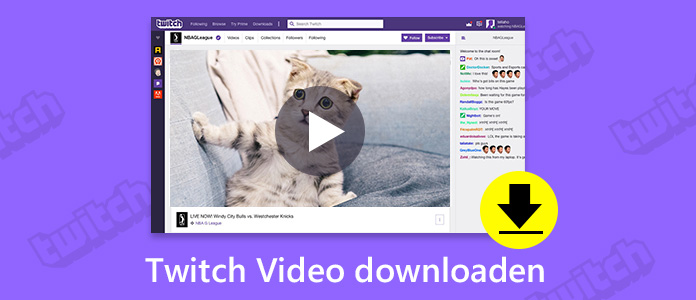
AnyMP4 Screen Recorder ist eine Software für die Bildschirmaufnahme. Es ist sehr praktisch, die Informationen auf dem Bildschirm aufzuzeichnen. Die Software AnyMP4 Screen Recorder bietet drei Hauptfunktionen: Video aufnehmen, Audio aufnehmen und Screenshot. Mit dieser Software können Sie einfach Twitch Livestreams und VOD Videos aufnehmen und auf den Computer speichern.
Im folgenden Text erfahren Sie, wie Sie Twitch Videos mit AnyMP4 Screen Recorder downloaden.
Schritt 1: AnyMP4 Screen Recorder downloaden
Diese Software funktioniert einwandfrei auf Windows 10/8.1/8/7 und Mac OS X 10.10 oder höher. Downloaden und installieren Sie die Software, und führen Sie sie aus.
Für Windows 11/10/8/7
Für macOS 10.13 oder neuer
Schritt 2: Die Software Screen Recorder einstellen
Wählen Sie "Video aufnehmen" und ein orange gepunkteter Rahmen wird angezeigt. Sie können diesen Rand ziehen, um den Aufnahmebereich festzulegen. Dann aktivieren Sie "Systemsound" und deaktivieren Sie "Mikrofon".
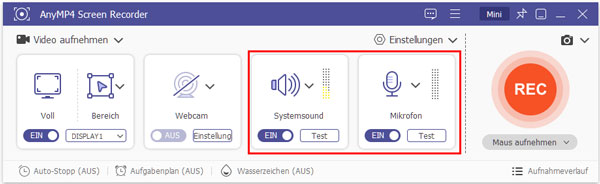
Schritt 3: Das Twitch Video aufnehmen und auf dem Computer speichern
Klicken Sie rechts auf den "REC"-Button. Dann beginnt die Software, das Twitch Video zu behalten. Nachdem das Video fertig abgespielt werden, klicken Sie auf den "Stoppen"-Button. Anschließend klicken Sie auf "Speichern", um das Twitch TV Video auf Ihrem Windows oder Mac Computer zu speichern. Mit dieser Software können Sie auch Audio und Bildschirm aufnehmen.
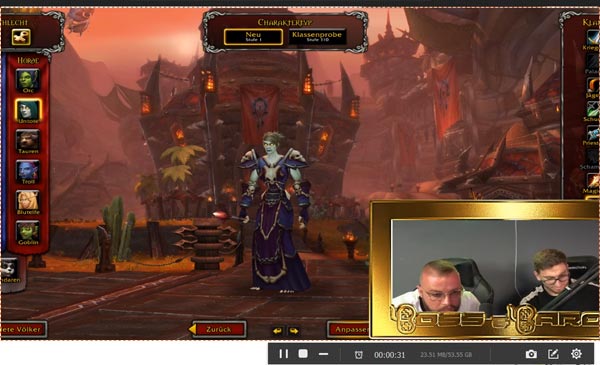
Die Website Untwitch bietet Ihnen eine einfache Methode, direkt Twitch VOD Videos auf den Computer downloaden. Beachten Sie jedoch, dass Sie Videos nur innerhalb einer Stunde herunterladen können.
Schritt 1: Die Website öffnen
Öffnen Sie im Browser die offizielle Website Untwitch(https://untwitch.com/).
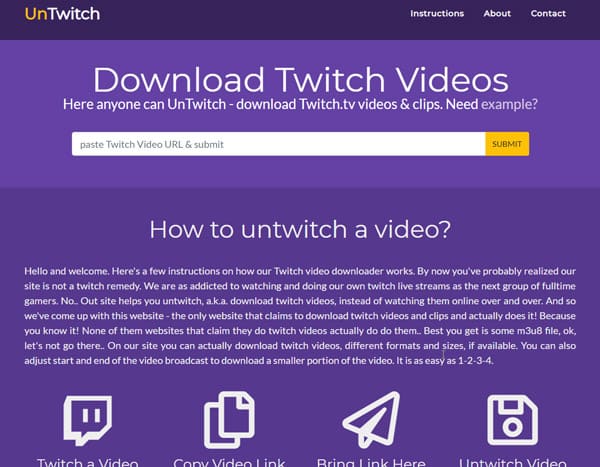
Schritt 2: Den Link kopieren
Kopieren Sie auf Twitch den Link des Videos, das Sie herunterladen möchten.
Schritt 3: Das Twitch Video downloaden
Füllen Sie das weiße Feld der Homepage von Untwitch mit Ihrem kopierten Videolink und klicken Sie auf den Button "SUBMIT". Dann wählen Sie das Videoformat aus und klicken Sie auf den "Download Video"-Button, um das Twitch Video auf Ihrem Computer zu speichern.
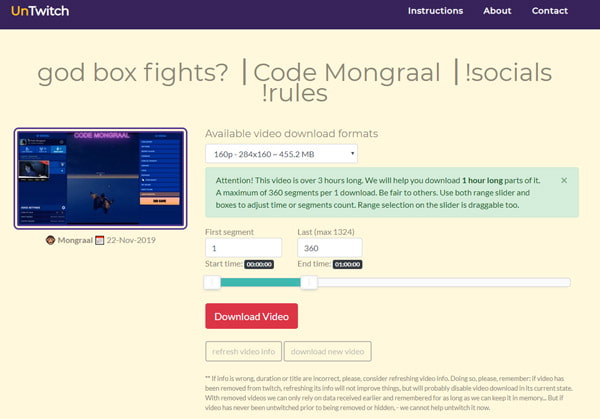
Als ein der bekanntesten Twitch Downloader der Welt ermöglicht die Software Twitch Leecher Ihnen auch, Twitch Videos auf den Computer direkt laden, um Twitch Videos offline abzuspielen.
Schritt 1: Twitch Leecher downloaden
Sie können nach dem Link (https://github.com/Franiac/TwitchLeecher/releases) Ihr Programm downloaden und installieren. Dann führen Sie sie aus.
Schritt 2: Die Kontoanmeldung abschließen
Klicken Sie oben rechts auf den Twitch-Pattern-Button und befolgen Sie die Anweisungen, um die Kontoanmeldung abzuschließen. Und wenn dies erledigt ist, wird ein grünes Häkchensymbol angezeigt.
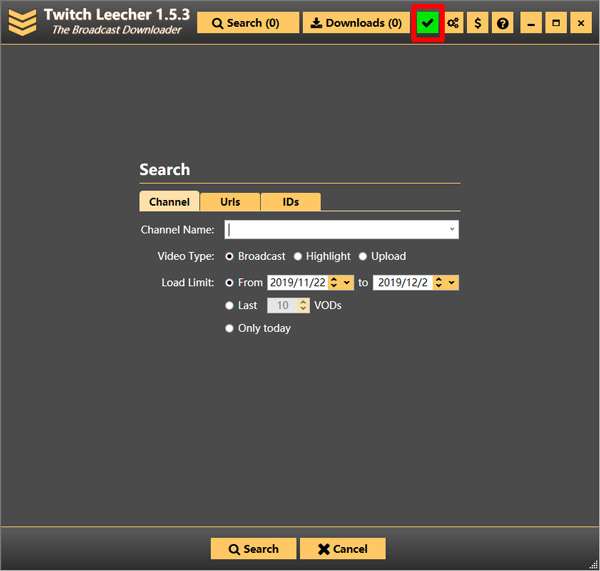
Schritt 3: Das Twitch Video downloaden
Klicken Sie auf den Button "Search" ganz oben. Füllen Sie das weiße Feld "Urls" mit Ihrem kopierten Videolink von Twitch und klicken Sie auf den Button "Search". Wenn das Video geladen wird, können Sie auf den Button "Download" klicken, um das Video auf Ihren Computer zu speichern.
Mit dieser Software können Sie nicht nur nach dem Videolink, sondern auch nach dem Kanalnamen Videos suchen und herunterladen.
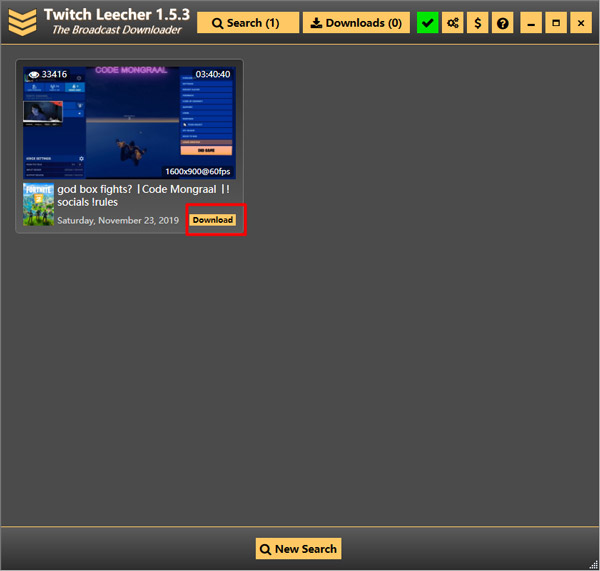
In diesem Artikel haben wir Ihnen die Methoden, wie Sie Twitch Videos auf den Computer downloaden können, vorgestellt. Beim Anschauen eines Twitch Live-Videos können Sie AnyMP4 Screen Recorder auswählen, da Sie gleichzeitig das Video aufnehmen können. Wenn Sie immer Twitch VOD Videos speichern möchten, können Sie Twitch Leecher verwenden. Und wenn sie nur ein paar kurze Videos herunterladen möchten, können Sie die Website Untwitch zum Herunterladen auswählen. Nach dem Download des benötigten Videos können Sie es sich kostenlos offline ansehen. Und um es besser genießen zu können, können Sie auch mit VLC Video schneiden und bearbeiten.
Für Windows 11/10/8/7
Für macOS 10.13 oder neuer
 Klicken Sie hier, um einen Kommentar zu schreiben.
Klicken Sie hier, um einen Kommentar zu schreiben.AnyMP4 Screen Recorder
Bildschirmaufnahme einfach erstellen und bearbeiten